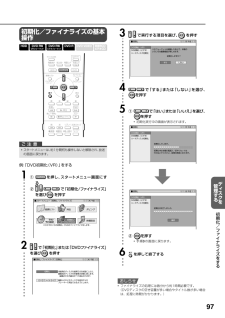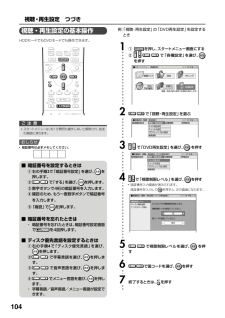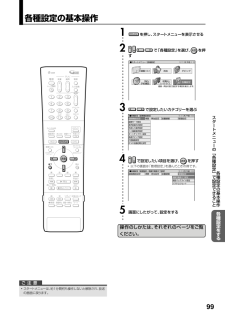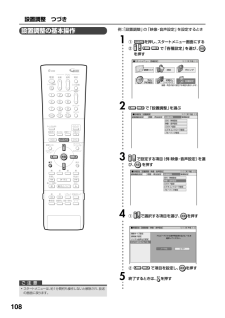Q&A
取扱説明書・マニュアル (文書検索対応分のみ)
"ファイナライズ"2 件の検索結果
"ファイナライズ"15 件の検索結果
全般
質問者が納得もしどうしても操作がわからない場合は市販ソフトの無料版をまず使ってしまいましょう。それが一番手っ取り早いです。
・VideoStudioの無料体験版を導入します。
http://www.corel.jp/videostudio/
・VideoStudioの「取り込み」から「デジタルメディア」をえらんで、DVDドライブを選択します
・流れに沿って読みこませるとパソコンの中に動画のファイルとして読み込まれます。
・VideoStudioで編集しても良いですし、どうしてもムービーメーカーで編集したい場合はムー...
4964日前view121
全般
質問者が納得録画したのはデジタルでしょうか?アナログでしょうか?
多分、原因はそこにあるような、、
【補足】
デジタル放送の録画を落としたものは
原則録画した機器でないと
再生できません。
実証済みです。
5740日前view99
95デ スクを管理するaaaaaaaaaaaaaaaaaaaaaaaaaaaaaaaaaaaaaaaaaaaaaaaaaaaaaaaaaaaaaaaaaaaaaaaaaaaaaaaaaaタイトル(またはチャプター)を選んで消去する6 を押して終了する消去したいタイトルを選び、一括して消去できます。∫オリジナルタイトルを消去するとき:オリジナルタイトルを消去すると、プレイリストからも消去したタイトルのシーンが消去されます。∫プレイリストを消去するとき:プレイリストを消去しても、オリジナルタイトルは消去されません。5 (消去実行)を押す∫選んだタイトルが消去され、手順3の画面に戻ります。∫消去したタイトルを元に戻したいときは(消去取消)を押します。画面の指示に従って操作してください。4 を押す3 で消去したいタイトルを選ぶ∫インデックス画面でタイトルを選びたいときは、 (画面リスト)を押します。∫チャプターを選びたいときは、画面リストにしてから(チャプター単位)を押します。チャプター一覧になりチャプターの選択消去ができます。■消去[ディスク保護・解除] 10/21[ 木]午前 9:0...
90ディスクを管理するaaaaaaaaaaaaaaaaaaaaaaaaaaaaaaaaaaaaaaaaaaaaaaaaaaaタイトル名を入力/変更するタイトル名を入力/変更する(タイトル名変更)∫録画時に付いたタイトル名は、自由に変更することができます。∫最大32文字まで入力できます。入力は、「変更する文字の選択」→「不要な文字(変更する文字)の削除」→「新しい文字の入力」という流れで行います。4 ① で「タイトル名変更」を選び、 を押す∫ファイナライズしたビデオフォーマットのディスクは、タイトル名変更ができません。1 を押す∫録画リスト画面になります。∫画面リストでタイトルを選ぶときは(画面リスト)を押します。2 で変更したいタイトルを選ぶおしらせ ■録画リスト(HDD:オリジナル) 10/21[ 木]午前 9:00 再生 消去 編集 高速ダビング優先 タイトル名変更 タイトル保護設定 このタイトルのタイトル名を変更しますか? HDD残時間: 10時間30分 8 地上A 8 XP フジテレビ 10/18[月]午後10 :00 60分 地上A...
97デ スクを管理する初期化/フ イナライズをするaaaaaaaaaaaaaaaaaaaaaaaaaaaaaaaaaaaaaaaaaaaaaaaaaaaaaaaaaaaaaaaaaaaaaaaaaaaaaaaaaaaaaaaaaaaaaaaaaaaaaaaaaaaaaaaaaaa初期化/ファイナライズの基本操作1 ① を押し、スタートメニュー画面にする②で「初期化/ファイナライズ」を選びを押す2 で「初期化」または「DVDファイナライズ」を選びを押す3 で実行する項目を選び、 を押す5 ① で「はい」または「いいえ」を選び、を押す∫初期化実行中の画面が表示されます。6 を押して終了する■初期化/ファイナライズ[初期化] 10/21[ 木]午前 9:00 初期化 DVDファイナライズ 未使用のディスクを使用できる状態にしたり、 録画済みディスクを未使用の状態に戻します。 (録画された内容はすべて消去されます) 録画したDVDディスクを他のDVD プレーヤーで再生できるようにします。 ② を押す∫手順3の画面に戻ります。例:「DVD初期化(VR)」をする∫ファイナライズの処理に...
96初期化/ファイナライズをする初期化する ファイナライズする初期化初期化するしない はいいいえするしない はいいいえするしない はいいいえDVD初期化(VR)∫DVD-RWを使いVRフォーマッ トで録画するときは、録画を始める前にVRフォーマットの初期化を行います。(録画済みディスクの内容を全て消去したいときなどに行います。ディスクの内容を誤って消去しないように中身を確認してから行ってください。)∫「ディスク保護」が設定されているときは、初期化できません。(93ページ)DVD初期化(ビデオ)∫DVD-RWを使いビデオフォーマッ トで録画するときは、録画を始める前にビデオフォーマットの初期化を行います。録画済みディスクの内容を全て消去したいときなどに行います。(DVD-Rではできません。)∫DVD-RW Ver.1.0のディスクは、 ビデオフォーマットでの初期化はできません。ハードディスク初期化∫HDDエラーのメッセージが表示された場合や、 HDD内を購入時の状態に戻したい場合に、HDDを初期化します。 録画された映像はすべて消去されます。(HDDの全消去の場合は保護されたタイトルは残りますが、初期化の場合は...
104aaaaaaaaaaaaaaaaaaaaaaaaaaaaaaaaaaaaaaaaaaaaaaaaaaaaaaaaaaaaaaaaaaaaaaaaaaaaaaa視聴・再生設定の基本操作1 ① を押し、スタートメニュー画面にする②で「各種設定」を選び、を押す2 で「視聴・再生設定」を選ぶ3 で「DVD再生設定」を選び、 を押す4 で「視聴制限レベル」を選び、 を押す∫暗証番号入力画面が表示されます。暗証番号を入力してを押すと、次の画面になります。HDDモードでもDVDモードでも操作できます。■ 暗証番号を設定するときは①右の手順3で「暗証番号設定」を選び、 を押します。②で「する」を選び、 を押します。③数字ボタンで4桁の暗証番号を入力します。④確認のため、もう一度数字ボタンで暗証番号を入力します。⑤「 確認 」でを押します。■ 暗証番号を忘れたときは・暗証番号を忘れたときは、暗証番号設定画面でを4回押します。■ ディスク優先言語を設定するときは①右の手順4で「ディスク優先言語」を選び、を押します。②で字幕言語を選び、 を押します。③で音声言語を選び、 を押します。④でメニュー言語を選び、 を押します。・ ...
99各種設定をするaaaaaaaaaaaaaaaaaaaaaaaaaaaaaaaaaaaaaaaaaaaaaaaaaaaaaaaaaaaaa操作のしかたは、それぞれのページをご覧ください。各種設定の基本操作1 を押し、スタートメニューを表示させる2 で「各種設定」を選び、 を押す3 で設定したいカテゴリーを選ぶ4 で設定したい項目を選び、 を押す∫以下の画面は「管理設定」を選んだときの例です。5 画面にしたがって、設定をする■スタートメニュー[各種設定] 10/21[ 木]午前 9:00 録画 リスト 予約/ 予約確認 消去 ダビング 予約/ 予約確認 初期化/ ファイナライズ 各種設定 録画・再生の前に設定する項目を表示します。 ■各種設定[録画機能設定] 10/21[ 木]午前 9:00 録画モード設定 音声記録方式設定 外部入力音声設定 二ヶ国語音声設定 オートチャプター設定 高速ダビング設定 代理録画設定 DVD自動初期化設定 録画機能設定 視聴・再生設定 設置調整 管理設定 ■各種設定[管理設定⋯無操...
94aaaaaaaaaaaaaaaaaaaaaaaaaaaaaaaaaaaaaaaaaaaaaaaaaaaaaaaaaaaaaaaaaタイトルを全て消去する6 を押して終了するHDDまたはDVD-RWの内容を全て消去します。 (タイトル保護が設定されているタイトルを除く)消去できるのは次の通りです。∫ハードディスク(オリジナル):HDDに録画したタイ トルを全て消去します。オリジナルを消去すると、プレイリストも消去されます。∫ハードディスク(プレイリスト):HDDに作成したプレイリストを全て消去します。 プレイリストを消去しても、オリジナルのタイトルは消去されません。∫DVD(オリジナル):DVDに録画したタイ トルを全て消去します。オリジナルを消去すると、プレイリストも消去されます。∫DVD(プレイリスト) :DVDに作成したプレイリストを全て消去します。 プレイリストを消去しても、オリジナルのタイトルは消去されません。4 を押して「する」を選ぶ∫よく確認してから消去を実行してください。∫「しない」を選んで決定すると、手順3の画面に戻ります。5 を押す∫手順3の画面に戻ります。1 スタートメニューで「消去」...
109各種設定をする管理設定するしない通常予約実行時のみ切リセットするリセットしない無操作電源オフ設定∫操作をしない状態が約3時間続くと自動的に電源が切れるように設定できます。(再生や録画を行っているときは働きません。)液晶バックライト設定∫本体液晶表示部の液晶バックライトを録画予約時に点灯させるか消灯させるかを設定します。●通常:録画予約中でも、液晶バックライトを点灯するように設定します。●予約実行時のみ切:電源切(待機)状態から録画予約が始まったときのみ液晶バックライトを消灯できます。就寝中の明かりが気になるときに設定すると便利です。システムリセット∫システムに保存している情報を初期状態(工場出荷時の状態)に戻します。∫リセットを実行すると、予約内容、番組表データは消去されますが、ハードディスク内の録画番組は消去されません。また、暗証番号の設定はリセットされません。∫システムリセットを行うと、自動的に電源は「切」となります。管理設定設置調整 つづきaaaaaaaaaaaaaaaaaaaaaaaaaaaaaaaaaaaaaaaaaaaaaaaaaaaaaaaaaa1 ① を押し、スタートメニュー画面にする②...
108aaaaaaaaaaaaaaaaaaaaaaaaaaaaaaaaaaaaaaaaaaaaaaaaaaaaaaaaaaaaaaaaaaaaaaaaaaaaaaaaa設置調整の基本操作1 ① を押し、スタートメニュー画面にする②で「各種設定」を選び、を押す2 で「設置調整」を選ぶ3 で設定する項目(例:映像・音声設定)を選び、を押す4 ① で選択する項目を選び、 を押す例:「設置調整」の「映像・音声設定」を設定するとき②で項目を設定し、 を押す5 終了するときは、 を押す■スタートメニュー[各種設定] 10/21[ 木]午前 9:00 録画 リスト 予約/ 予約確認 消去 ダビング 予約/ 予約確認 初期化/ ファイナライズ 各種設定 録画・再生の前に設定する項目を表示します。 ■各種設定[設置調整] 10/21[ 木]午前 9:00 日付・時刻設定 映像・音声設定 Gガイド設定 ビデオコントローラ設定 ブルーバック設定 録画機能設定 視聴・再生設定 設置調整 管理設定 ■各種設定[設置調整⋯映像・音声設...
116日付・時刻を設定してください。ディスクが満杯になりましたので録画を停止しました。ディスクを修復しています。エラーの内容∫本機で再生できないディスクが入っているとき∫ディスクに傷があるなど本機で再生できないディスクを入れたり、表裏逆に入れたとき、表示が出てディスクトレイが自動的に出てきます。∫誤った操作をしたとき∫ディスク保護されているディスクに録画や編集をしようとしたとき∫DVDの録画中に停電があった場合、 停電回復後データの修復を自動的に行いますが、ディスクに傷や汚れなどがあり修復できなかったとき∫ディスクに傷、汚れなどがあるとき∫コピーガード信号が入った映像が入力されたとき∫タイトルやチャプターマークが、記録できる上限を超えたとき∫タイトル数:HDD 199/DVD 99チャプター数: HDD 999/DVD999∫本機で録画できないディスク(CD-Rなど)や傷、汚れのあるディスクがセットされているとき∫ディスクに傷、汚れなどがあるとき∫ディスクの空き容量がないとき∫「1回だけ録画可能」の番組をCPRMに対応していないディスクで録画しようとしたとき∫本機の時計合わせをしていないときに予約設定を行った...
- 1
- 1
- 2